4 أدوات عبر الإنترنت يجب أن تحاول جعل خلفية الصورة سوداء
في الوقت الحاضر ، يرغب العديد من الأشخاص في جعل خلفية صورهم سوداء لتقديم عرض تقديمي أفضل ، خاصة إذا كنت تكتشف نمطًا جديدًا أو نوعًا من التصوير الفوتوغرافي. يعتقد الكثير من الناس أنه يمكنك قص صورتك فقط ووضعها في طبقة صورة سوداء أخرى. في الواقع ، هناك طريقة أسهل لإزالة الخلفية لجعل خلفية الصورة سوداء ، وسيوصي هذا المنشور بـ 4 أدوات لمساعدتك في القيام بذلك.
4 طرق لجعل خلفية الصور سوداء
يؤكد وضع خلفية الصورة السوداء على الموضوع في الصورة. لذلك من الضروري أن يكون لديك أداة يمكن أن تساعدك في تطبيق اللون المناسب بشكل فعال وحفظ الصورة بجودة جيدة. ابحث عن أفضل محرر صور في قائمة الخمسة الأوائل لخلفيات الصور السوداء.
1. AnyRec مزيل الخلفية المجاني عبر الإنترنت
أداة عبر الإنترنت توفر ميزات تحرير الصور مجانًا. يسمح لك بعمل خلفية سوداء للصورة ومسح العلامات المائية والشعارات والأشياء غير المرغوب فيها. بمساعدة مزيل الخلفية AI ، يكتشف بسرعة موضوع الصورة ويزيل الخلفية ، مما يتيح لها التحرير. يمكنك تطبيق لون عادي من اللوحة المدمجة. علاوة على ذلك ، يمكنك محو الخلفية الزائدة بمساعدة أداة Erase حتى تتمكن من تحسين خلفية الصورة السوداء. استخدم AnyRec Free Background Remover عبر الإنترنت على نظام التشغيل Windows أو macOS!
سمات:
◆ يحفظ مزيل الخلفية المجاني موضوع الصورة تلقائيًا لمزيد من التحرير.
◆ لا توجد علامة مائية مطبقة على الصور الناتجة مثل JPEG و PNG بدون تسجيل.
◆ السماح للمستخدمين بتحريك الصورة أو تكبيرها بدقة أكبر في إزالة الخلفية الزائدة.
◆ 100% آمن للاستخدام حيث تقوم الأداة بحذف ملف الإخراج بعد أن يقوم المستخدم بحفظه على الجهاز.
كيفية عمل خلفية صورة سوداء باستخدام AnyRec Free Background Remover Online:
الخطوة 1.يزور AnyRec مزيل الخلفية المجاني عبر الإنترنت على أي متصفح. انقر فوق الزر "تحميل صورة" لاستيراد الملف من جهازك. يمكنك أيضًا سحب الصورة وإفلاتها في واجهة الأداة عبر الإنترنت. انتظر حتى يتم تحميل الصورة بنجاح لأنها تكتشف الكائن تلقائيًا.
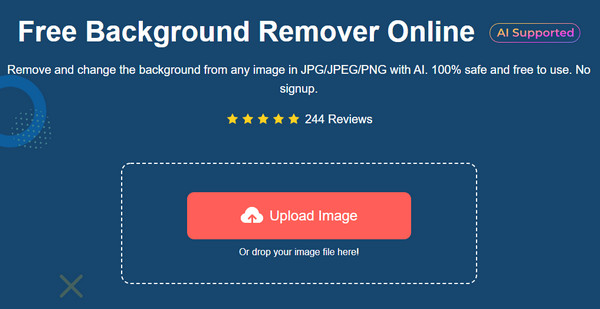
الخطوة 2.سترى المقارنة جنبًا إلى جنب بين النسخة الأصلية والإخراج من النافذة. إذا رأيت بعض الخلفية الزائدة، فانقر فوق الزر "مسح". قم بتغيير حجم الفرشاة من معلمة "حجم الفرشاة" إلى حجم نقطة الفرشاة المطلوبة.
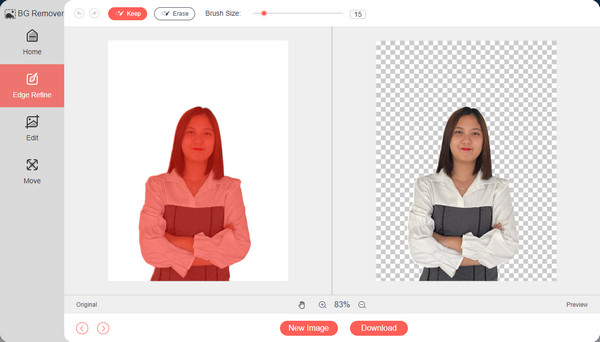
الخطوه 3.انقر فوق الزر "تحرير" واختر الخلفية السوداء. يمكنك قص الصورة بالنقر فوق الزر "اقتصاص" أو تدويرها إلى الزاوية المطلوبة. بمجرد الانتهاء، انقر فوق الزر "تنزيل" لحفظ الصورة في مجلد. انقر فوق الزر "صورة جديدة" لتحرير صورة أخرى وتحميل ملف.
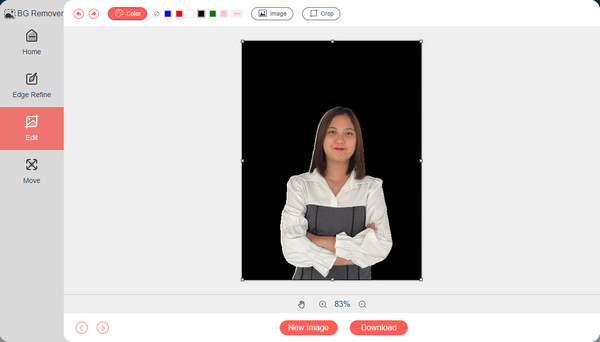
2. بيكسارت
الأداة التالية الموصى بها لجعل الخلفية سوداء هي Picsart. تدعم الأداة عبر الإنترنت تحرير الصور لأغراض العمل أو العمل أو الترفيه. يمكنك تحميل صورة بتنسيق مثل PNG أو JPG. بخلاف ذلك ، يمكنك اختيار سمات خلفية أنيقة مختلفة لتطبيق أو إضافة عناصر مثل النص والملصقات والتخطيط. لسوء الحظ ، لا يمكن لـ Picsart إزالة الخلفية وتحريرها إلا إذا قمت بالتسجيل باستخدام حساب.
كيفية عمل خلفية سوداء باستخدام Picsart:
الخطوة 1.قم بزيارة صفحة الويب Picsart وانقر فوق الزر "تحميل". ستحتاج إلى التسجيل باستخدام حساب Google أو Facebook. وبعد ذلك، يمكنك استخدام ميزات أخرى لتحرير الصور.
الخطوة 2.بمجرد استيراد الصورة التي تريد تحريرها، انقر فوق الزر "إزالة BG" في القائمة العلوية. انتظر حتى تنتهي العملية، حيث ستؤدي إلى إزالة الخلفية تلقائيًا.
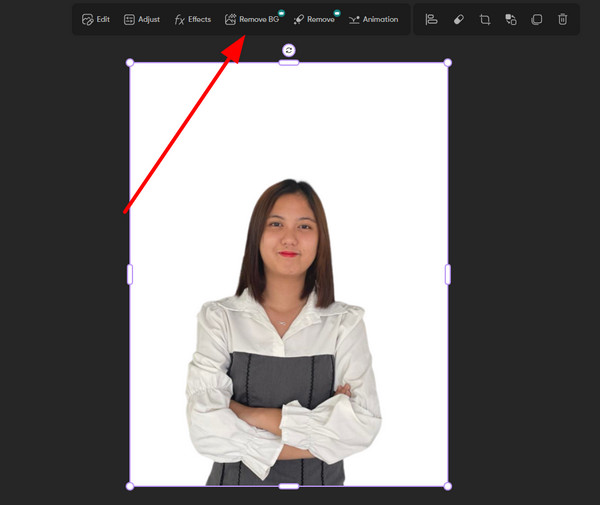
3. RemoveBG
أداة أخرى على الإنترنت تجعل خلفية الصورة السوداء هي RemoveBG. إنه مجاني وسهل الاستخدام ، بينما يوفر الكثير من التصميم للصق كخلفية لك. يمكن لـ RemoveBG اكتشاف موضوع الصورة ذاته ، ويمكنه محو الخلفية بدقة. يمكنك استخدام ميزة مسح / استعادة إذا ارتكبت أخطاء أثناء التحرير. المشكلة الوحيدة في الأداة عبر الإنترنت هي بطء عملية التنزيل.
كيفية عمل خلفية سوداء باستخدام RemoveBG:
الخطوة 1.انقر فوق الزر "تحميل صورة" من صفحة ويب RemoveBG. هناك طريقة تحميل أخرى يمكنك استخدامها وهي لصق عنوان URL للصورة. سيقوم البرنامج بعد ذلك بإزالة الخلفية تلقائيًا.
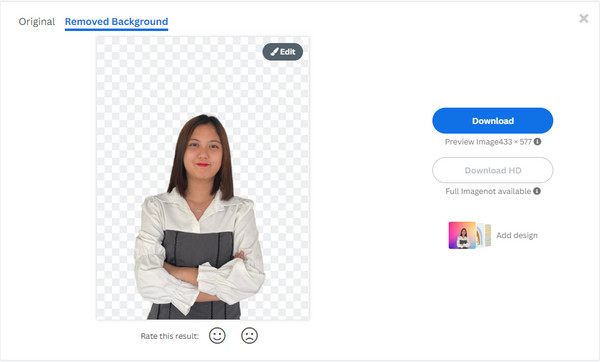
الخطوة 2.انقر فوق الزر "تحرير" لاختيار خلفية الصورة. انتقل إلى قسم اللون وحدد اللون الأسود. يمكنك أيضًا استكشاف الخلفيات الأخرى واختيار خيارات التمويه المختلفة.
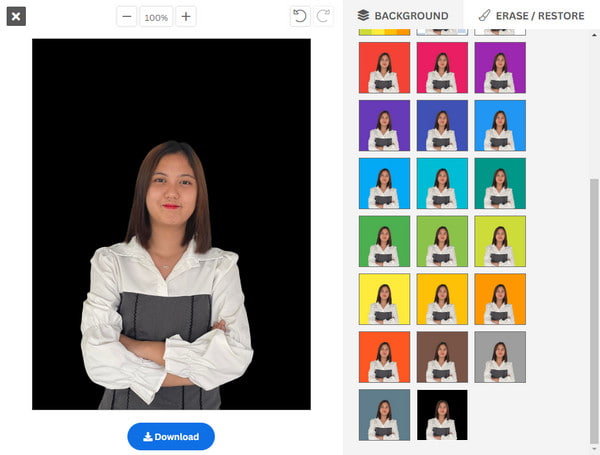
الخطوه 3.بعد ذلك ، انقر فوق الزر تنزيل لحفظ التغييرات. بعد ذلك ، سيتم حذف ملف الإخراج بعد 60 دقيقة.
4. Adobe Express
تشتهر بأداة الفوتوشوب الممتازة. يقدم Adobe Express خدمة مجانية لجعل خلفية الصورة سوداء. على الرغم من أنه يتطلب منك تسجيل الدخول باستخدام حساب Google ، إلا أنه لا يلزم إصدار نسخة تجريبية مجانية أو بطاقة ائتمان. تتكون الأداة عبر الإنترنت من ميزات احترافية ، بما في ذلك المرشحات والأشكال والخلفيات والمزيد. علاوة على ذلك ، يمكنك تنزيل الصورة أو مشاركة صورتك الجديدة مباشرة عبر البريد الإلكتروني أو شبكة التواصل الاجتماعي.
كيفية جعل الخلفية سوداء باستخدام Adobe Express:
الخطوة 1.انتقل إلى Adobe Express وانقر فوق الزر "تحميل صورتك"؛ وبعد ذلك، سيتم توجيهك إلى موقع ويب آخر. ستحتاج إلى النقر فوق الزر "تحميل صورة" مرة أخرى واختيار الصورة من جهازك.
الخطوة 2.بعد ذلك، انقر فوق الزر "تخصيص" لتحرير ملف الصورة. ستطلب منك Adobe بعد ذلك التسجيل للحصول على حساب. بمجرد تسويتها، سوف تتمكن من الوصول إلى صفحة الويب الخاصة بالتحرير.
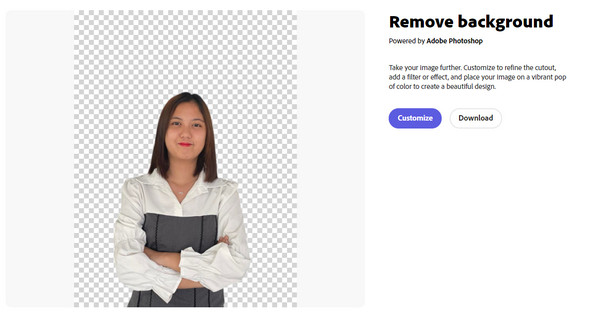
الخطوه 3.انقر على الخلفية الفارغة لتحريرها. انقر فوق الزر "اختيار لون خالص"، ثم حرك المؤشر إلى الجزء الأغمق من اللوحة. انقر فوق موضوع الصورة للتكبير والتحريك والتحرير. وأخيرا، انقر فوق الزر "تنزيل" لحفظ جميع التغييرات.
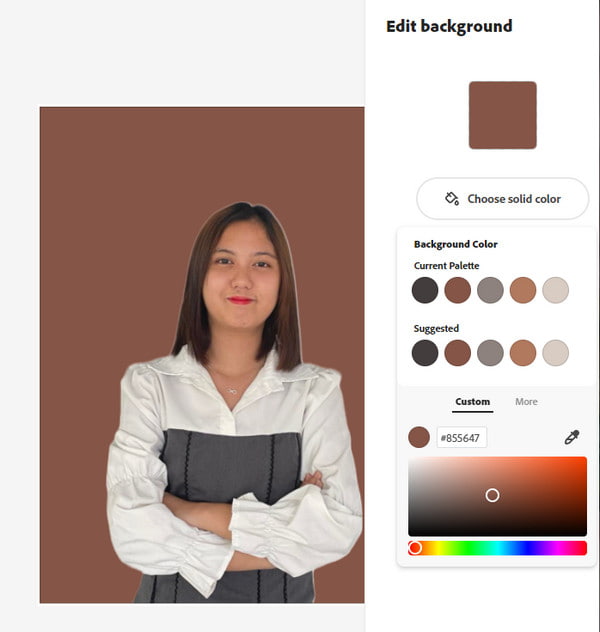
قراءة متعمقة
الأسئلة الشائعة حول جعل خلفية الصورة باللون الأسود
-
هل يمكنني التقاط صورة بخلفية سوداء باستخدام iOS؟
نعم. افتح ال الة تصوير التطبيق على اي فون الخاص بك. اضغط على الزر Portrait ثم اختر Stage Light Mono. ركز على الهدف الذي تريد التقاطه، ثم اضغط على زر الغالق.
-
هل يؤدي جعل خلفية الصورة سوداء إلى تقليل جودة الصورة؟
يعتمد ذلك على محرر الصور الذي تستخدمه. بالطبع ، يمكن للشخص الأكثر احترافًا أن يمنحك إخراجًا عالي الجودة بقطع نظيف من الصورة الأصلية. وبعض الأدوات بها أيضًا تحسين جودة الصورة وظيفة. أفضل الأدوات على الإنترنت التي يمكنك الاعتماد عليها للحصول على صور محررة ممتازة هي AnyRec مزيل الخلفية المجاني عبر الإنترنتو Adobe Express وغيرها.
-
هل يمكنني استعادة الصورة الأصلية من خلفية مختلفة؟
لسوء الحظ ، لا توجد طريقة للتراجع عن الصورة الأصلية أو استعادتها من الخلفية السوداء. لذا ، فإن أفضل ما يمكنك فعله هو عمل نسخة من الصورة للاحتفاظ بالأصل.
استنتاج
الآن بعد أن أصبح بإمكانك إنشاء صورك بخلفيات سوداء ، يمكنك التأكيد بنجاح على العنصر الخاص بك في الصور. لا تنس استخدام أداة احترافية عبر الإنترنت مثل AnyRec Free Background Remover Online لتحرير الصور بدقة بجودة جيدة. قم بزيارة الموقع اليوم!
 ابحث عن أفضل موسعات الصور لتغيير حجم الفيديو بجودة عالية
ابحث عن أفضل موسعات الصور لتغيير حجم الفيديو بجودة عالية